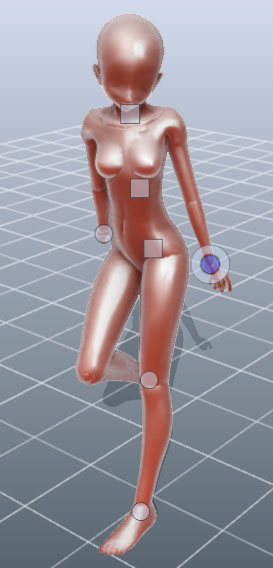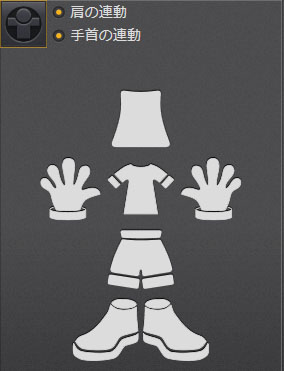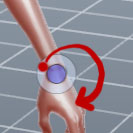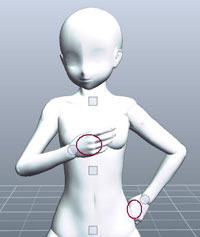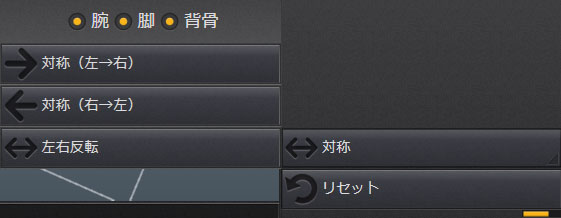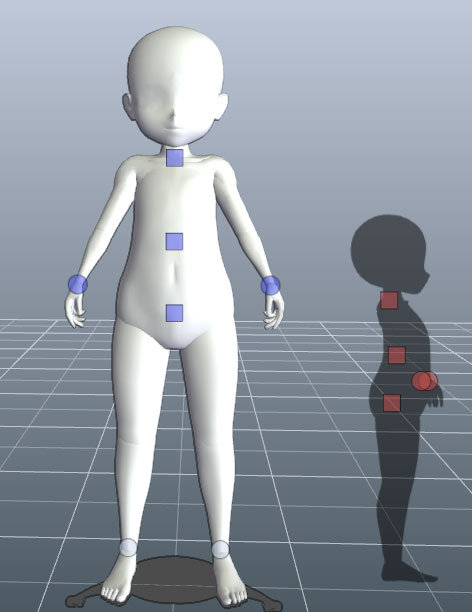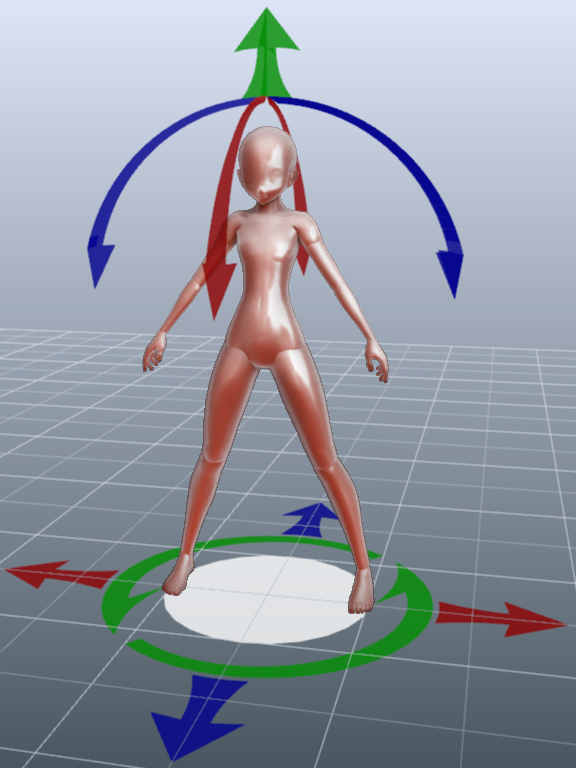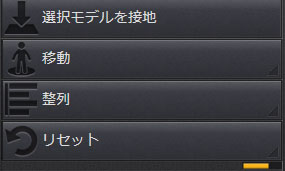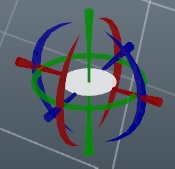モデルを動かしてみよう
ポーズ作成の流れ
- ポジションタグで体全体の角度を横にしたり高さを変える
- ポーズタグで姿勢を作る
(この二つのタグはTabキーを押すたびに切り替わるよ)
ポーズタグを使ってみよう
まずは「ポーズタグ」を選択しよう。

ポーズタグを選択すると全部で7箇所のコントローラがでてくる。
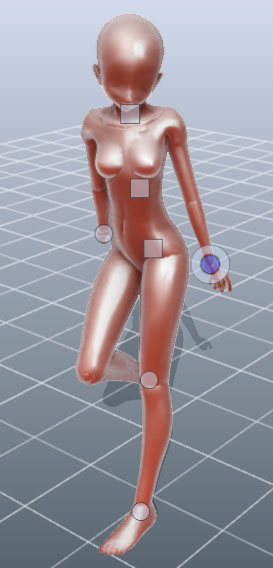
ポーズタグでは
- コントローラを直接動かして大まかなポーズを作る。
- モデルを直接ドラッグして詳細な回転を与える。
という二つの操作ができるよ。
3Dビューではコントローラを奥に動かせないので右下にあるミニビューを使うと便利だよ(メインで見てる視点の90度真横から)

普段はモデルの中に出るコントローラを直接動かしてポーズを付けれるけど
ポーズが複雑になっていくとコントローラ同士が接近して選択しにくくなることがある。
そんな時役に立つのが操作パネルにあるこのコントローラのパレット。
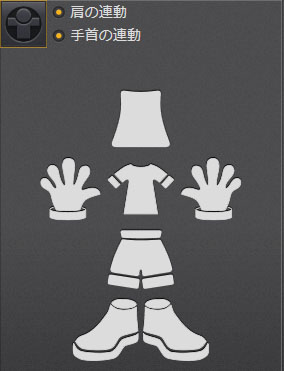
モデルのコントローラと連動してるから選択しにくいときはこっちのパレットで選ぶといいかも。
(視点の注目地点がクリックした部位に変更される。戻したいときは同じ部位を再度クリック。)
サブコントローラ
パーツによって様々なサブコントローラが用意されてるので色々弄ってみよう。
【腰のコントローラをクリック】
| 通常時 |
シンプルコントローラ(旧バージョン) |
上の矢印をドラッグするとお辞儀。
下の矢印をドラッグすると猫背に。 |
上の■をドラッグすると猫背に。
下の▼をドラッグするとお辞儀。 |
 |
 |
【手、足のコントローラをクリック】
| 通常時 |
シンプルコントローラ(旧バージョン) |
| ドラッグした方向に肘や膝が回転 |
外側の薄い円の上をドラッグすると肘や膝の角度がグルグル~ |
 |
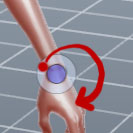 |
【顔、首、手首のモデルを直接クリック】
各軸の回転補助コントローラがでてくる
(顔はダブルクリックするとカメラの方向を向くよ)

直接モデルを操作する
コントローラ以外にも各パーツをドラッグすることで回転や移動が出来る
| 肩をまわす |
肘下に影響を与えずに腕を動かす |
肘をまわす |
 |
 |
 |
| 肘下をひねる |
手首をひねる |
膝下に影響を与えずに足を動かす |
 |
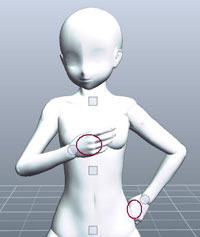 |
 |
編集やリセット
ポーズの反転と対称も簡単にできるよ。
パーツにチェックを入れることで個々に反転や対称が可能になったよ。
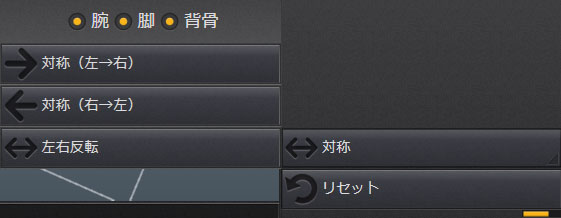
ポーズを作り直したい場合はリセットボタンを押そう。
このリセットボタンで一発初期化!
猿腕
プロパティウィンドウの「猿腕」のチェックを入れてから
手のコントローラを腕のより長く引っ張ると猿腕になるよ。
引っ張る距離で伸ばした部分の色や角度が変わる

曲がる方向、制限角度、引っ張る最大距離とかは環境設定で細かく変更できるみたい。
追記:
コントローラはドラッグで囲んだりCtrlを押しながらクリックすることで複数選択することが出来る。
(腰のコントローラをダブルクリックすると上半身を一気に選択)
しゃがんだ格好を作る場合などは上半身を一気に動かそう。
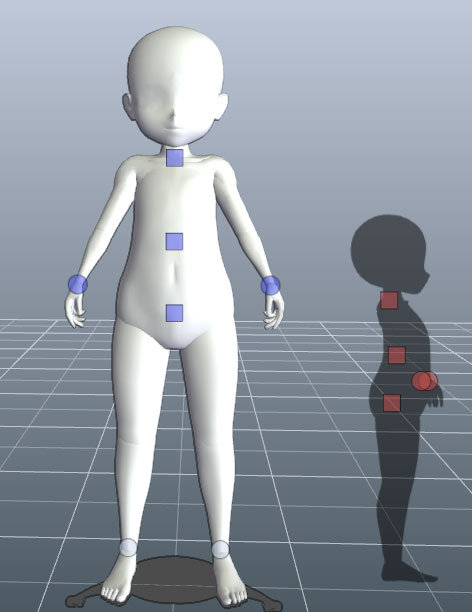
ポジションタグ
モデル全体の移動や回転をしたい場合は「ポジションタグ」を選択。

モデルの上下に図のようなマニピュレータが出てくるので自由に動かしてみて!
足元の白い円で平行移動ができるよ。
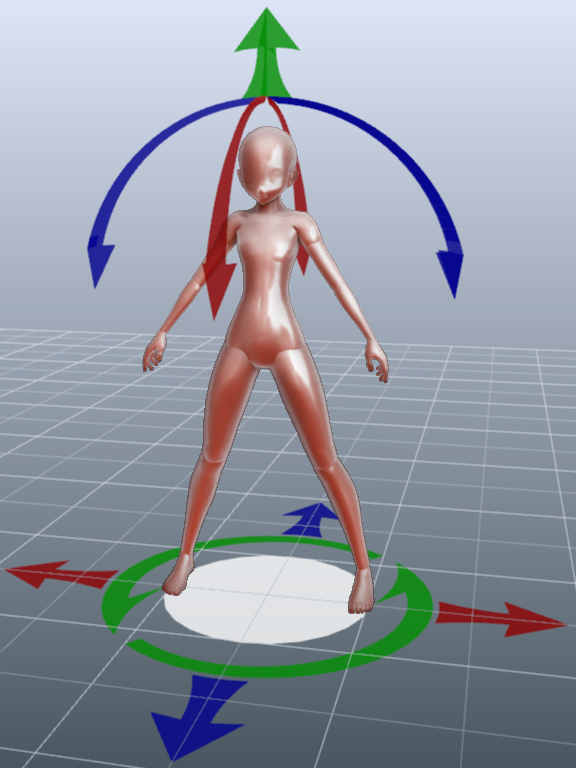
グリグリ動かしていて
「モデルを地面の高さに揃えたいなぁ」とか「回転だけリセットしたくなってきた!」
なーんてときは操作パネルを使おう。
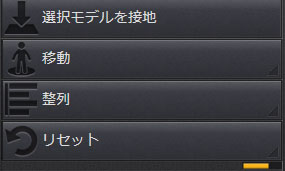
モデルを拡大して微調整などする場合は「ミニハンドル」にチェックを入れておこう
図のようなマニュピレータが画面の右下に表示されるよ(環境設定で位置を変更可能)

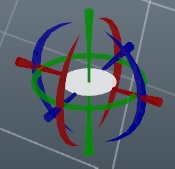
綺麗なポーズを作る
キーボードのAlt+Sを押すとシルエット表示、
キーボードのMを押すと左右反転表示されるよ

二つの機能を切り替えながらシルエットを確認してポーズを作成するのがお勧め
(アウトラインを意識することで綺麗なポーズや構図が思い浮かびやすい)
似たような機能でシンプルモードというのもあるのでこっちも試してみると良いかもしれない

最終更新:2024年05月05日 17:05